Cambiar la configuración de limitación para determinados usuarios
Se aplica a: Exchange Server 2013
Puede controlar el modo en que los usuarios individuales de una organización de Exchange consumen recursos mediante la modificación de la configuración de limitación predeterminada.
El control de cómo los usuarios individuales consumían los recursos era posible en Exchange Server 2010, y esta capacidad se ha ampliado para Exchange Server 2013. La directiva llamada GlobalThrottlingPolicy define la configuración de limitación predeterminada para los usuarios nuevos y existentes de la organización a menos que haya personalizado las directivas de limitación. En muchos casos de implementación típicos de Exchange, la directiva GlobalThrottlingPolicy es la correcta para administrar usuarios.
Para personalizar la configuración de limitación y que se aplique solo a usuarios concretos de la organización, cree una nueva directiva de limitación con la asignación del ámbito Regular. Solo se puede cambiar la configuración de limitación predeterminada mediante el uso del Shell.
¿Qué necesita saber antes de comenzar?
Tiempo estimado para finalizar: 10 minutos.
Deberá tener asignados permisos antes de poder llevar a cabo este procedimiento o procedimientos. Para ver qué permisos necesita, consulte el entrada "Limitación de usuario" en el tema Permisos de rendimiento y estado del servidor.
En las nuevas directivas de ámbito Regular, solo debe establecer configuraciones de limitación diferentes a las de la directiva llamada GlobalThrottlingPolicy y a otras directivas de organización. De este modo, se hereda el resto de la configuración de la directiva llamada GlobalThrottlingPolicy, al igual que las actualizaciones a las directivas de limitación que se agreguen en futuras actualizaciones de Exchange. Se recomienda que revise la sección sobre administración de directivas de limitación mediante ámbitos en el tema Administración de carga de trabajo de Exchange antes de continuar con este procedimiento.
Para obtener información acerca de los métodos abreviados de teclado aplicables a los procedimientos de este tema, consulte Métodos abreviados de teclado en el Centro de administración de Exchange.
Sugerencia
¿Problemas? Solicite ayuda en los foros de Exchange. Visite los foros en Exchange Server.
Uso del Shell para cambiar el modo en que usuarios específicos usan los recursos en toda la organización
En este ejemplo se crea una directiva de limitación de usuarios no predeterminada llamada ITStaffPolicy que se puede asociar a usuarios específicos. Los parámetros que se omiten heredan los valores de la directiva de limitación predeterminada GlobalThrottlingPolicy. Después de crear esta directiva, se debe asociar a usuarios específicos.
New-ThrottlingPolicy -Name ITStaffPolicy -EwsMaxConcurrency 4 -ThrottlingPolicyScope Regular
En este ejemplo se asocia un usuario con el nombre de usuario tonysmith a la directiva de limitación ITStaffPolicy (que tiene límites más altos).
Set-ThrottlingPolicyAssociation -Identity tonysmith -ThrottlingPolicy ITStaffPolicy
No necesita utilizar el cmdlet Set-ThrottlingPolicyAssociation para asociar al usuario con una directiva. Los comandos siguientes muestran otra manera de asociar tonysmith a la directiva de limitación ITStaffPolicy.
$b = Get-ThrottlingPolicy ITStaffPolicy
Set-Mailbox -Identity tonysmith -ThrottlingPolicy $b
Para obtener más información acerca de la sintaxis y los parámetros, consulte New-ThrottlingPolicy y Set-ThrottlingPolicyAssociation.
¿Cómo saber si el proceso se ha completado correctamente?
Para comprobar que la directiva de limitación Regular se creó correctamente, siga estos pasos:
Ejecute el siguiente comando.
Get-ThrottlingPolicy | Format-ListCompruebe que la directiva de limitación Regular que acaba de crear aparece en la columna que muestra el objeto GlobalThrottlingPolicy.
Ejecuta el siguiente comando.
Get-ThrottlingPolicy | select *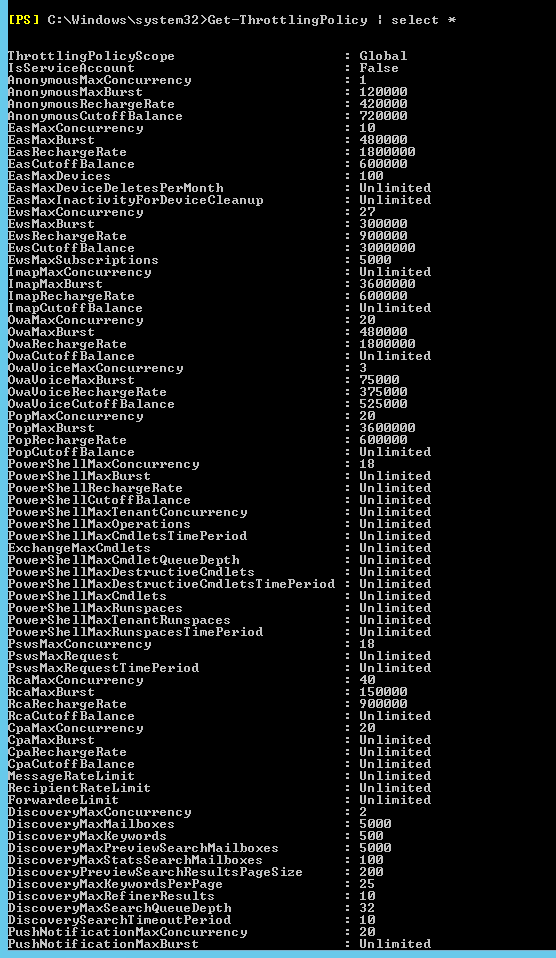
Compruebe que las propiedades de la nueva directiva Regular coinciden con el valor o valores configurados.
Ejecute el siguiente comando.
Get-ThrottlingPolicyAssociationCompruebe que la nueva directiva Regular está asociada al usuario o usuarios con los que la asoció.